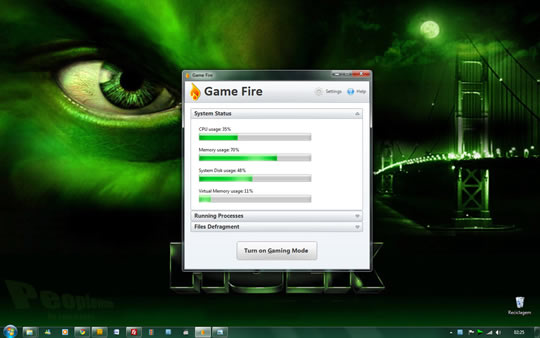As máquinas não têm recursos inesgotáveis. Os computadores têm sobre o seu hardware, serviços que consomem e reservam as potencialidades disponíveis. Hoje um computador é um equipamento de trabalho, mas também acima de tudo é um equipamento de lazer. Podemos transformar a nossa máquina num centro multimédia ou mesmo numa consola de jogos.
No caso dos jogos, os recursos quantos mais estiverem disponíveis, mais qualidade e fluidez tem um jogo, principalmente os jogos mais elaborados e com requisitos mais “gulosos”. Para tornar o nosso computador mais disponível para responder à exigências dos jogos, temos de desligar serviços que não façam falta para a actividade lúdica de jogar. Podemos recorrer ao Game Fire.
Então este serviço avalia o nosso computador e determina o que podemos desligar para diminuir os recursos consumidos.
Há quem crie, no Windows, perfis. Podemos criar perfis e para cada um podemos activar ou desactivar serviços. Há quem desligue uma série de serviços manualmente. Acima de tudo o importante é ter a máquina optimizada para cada serviço, mas isso é possivel?
Possivel é, mas nós não nos damos ao trabalho de o fazer e esperamos que o sistema operativo de adapte ao cenário que encontrar pela frente. Já em 2007 deixava algumas sugestões de aplicações que medem e avaliam as capacidades da nossa máquina.
Turn On Gaming Mode
Com o Game Fire, parte do problema fica resolvido. A aplicação foi pensada para dar ao jogador todos os recursos que o sistema possa dispensar para o jogo. Para isso a ferramenta ficou estruturada para, além de desligar serviços, poder limpar e optimizar o sistema operativo.
Esta ferramenta está dividida em três diferentes secções:
- System Status: É aqui que a máquina é analisada, são tidos em conta os valores de processamento, a ocupação da memória e a utilização do disco rígido. É uma avaliação automática.
- Running Process: Depois de avaliado, o Game Fire mostra os processos com actividade e permite que sejam fechados, caso não saiba o que está a desligar, deixe como está..
- Files Defragment: Esta ferramenta ao invés de desfragmentar todo o disco rígido, permite que escolha uma pasta que seja causadora de lentidão. Use-a para desfragmentar, por exemplo, a pasta onde os jogos foram instalados, ou coloque mesmo a raiz do disco. A limpeza poderá ser significativa.
Feito isto temos de criar o nosso perfil de jogo. Máquinas mais antigas, em execução de jogos recentes, notarão bem mais estes pequenos ajustes. O facto de desligar serviços que consomem muitos recursos do sistema, será determinante para a fluidez do jogo, aumentando a qualidade da jogabilidade claro está.
A ferramenta permite desligar mesmo serviços que estão num estado de latência, que podem acordar em qualquer momento… momento que se for durante um jogo é altamente inconveniente.
Pode desligar funções do Hardware, pode desligar funções visuais e pode desligar funções nativas do Windows. Nesta área já são alterações feitas com segurança, não levando a que o sistema fique instável.
Para ter o trabalho apenas uma vez, a ferramenta permite alguns ajustes no arranque do próprio sistema operativo, isso pode ser visto das opções da ferramenta, no separador General Settings.
Pronto, agora basta aplicar as alterações e que comecem os jogos. Demorará uns segundos a tomar todas as providências sugeridas e logo de seguida temos a máquina sem uma lista de serviço que não fazem falta nenhuma para o momento em que estamos tranquilamente a jogar.
Não faz milagres, atenção que pode estar à espera de um milagre e esta ferramenta apenas lida com serviços activos inutilmente para o efeito que se pretende. Depois do jogo terminado, basta clicar no botão e reverter o que foi feito… tudo com toda a segurança.
Artigos relacionados: